Viktiga Punkter
- Den uppdaterade färgskalan i Google Maps har mottagits med blandade känslor. Vissa användare upplever den som mindre tilltalande och svåröverskådlig.
- Det nya gränssnittet upplevs som kallare och mer opersonligt, med gråa vägar, blågrönt vatten och blekt mintgrönt för parker och grönområden.
- Satellitvyn i Google Maps erbjuder ett mer tydligt och tilltalande alternativ till den nya standardvyn.
Känner du dig inte nöjd med de nya färgerna i Google Maps? Du är inte ensam. De ljusa nyanserna och den låga kontrasten kanske inte faller alla i smaken. Som tur är, så är satellitvyn ett mer behagligt alternativ för ögonen när du använder Google Maps.
Det bästa av allt är att du kan ställa in Google Maps att starta i satellitvyn som standard, vilket sparar tid varje gång du använder appen för att navigera rätt.
Hur ser Google Maps annorlunda ut nu?
Förändringarna i Google Maps färgpalett har lett till olika reaktioner. Medan en del användare uppskattar det mer diskreta och moderna utseendet, anser andra att det är mindre attraktivt och till och med förvirrande. Så, hur ser egentligen den nya färgskalan ut och varför har Google valt att göra dessa ändringar?
En av de mest påtagliga förändringarna är att gränssnittet nu känns kallare och mindre personligt. De tidigare varma och livfulla färgerna har ersatts av svalare och mer dämpade nyanser. Vägarna visas nu i grått, vattnet har övergått från blått till blågrönt och parker och grönområden har fått en blek mintgrön färg.
Google har inte offentligt motiverat dessa förändringar, men det verkar som att syftet har varit att förbättra användbarheten och tydligheten. Det kan observeras att större vägar, trafik och stigar framträder tydligare, vilket ger en önskad effekt. Dock är det inte alla som delar samma uppfattning om dessa förändringar. Vissa anser att vatten och grönområden nu flyter ihop, vilket gör det svårt att skilja dem åt. Dessutom upplevs den övergripande färgskalan som mer datorgenererad och mindre naturlig.
Om du är riktigt missnöjd med den nya färgskalan i Google Maps, kan du skicka in feedback till Google Maps och berätta vad du tycker om ändringarna.
Hur öppnar man Google Maps i satellitvy på Android?
Oavsett om du använder en Android-telefon eller surfplatta, är stegen för att öppna Google Maps i satellitvy som standard desamma.
Börja med att öppna Google Maps på din enhet. Du hittar appen på hemskärmen eller i applådan. Om du inte har appen installerad, ladda ner den från Google Play Butik.
Ladda ner: Google Maps för Android (Kostnadsfri)
När du har öppnat Google Maps:
- Klicka på din profilbild (bredvid sökfältet).
- Välj Inställningar från menyn som visas.
- Rulla ner till ”Starta kartor i satellitvy” och aktivera den.
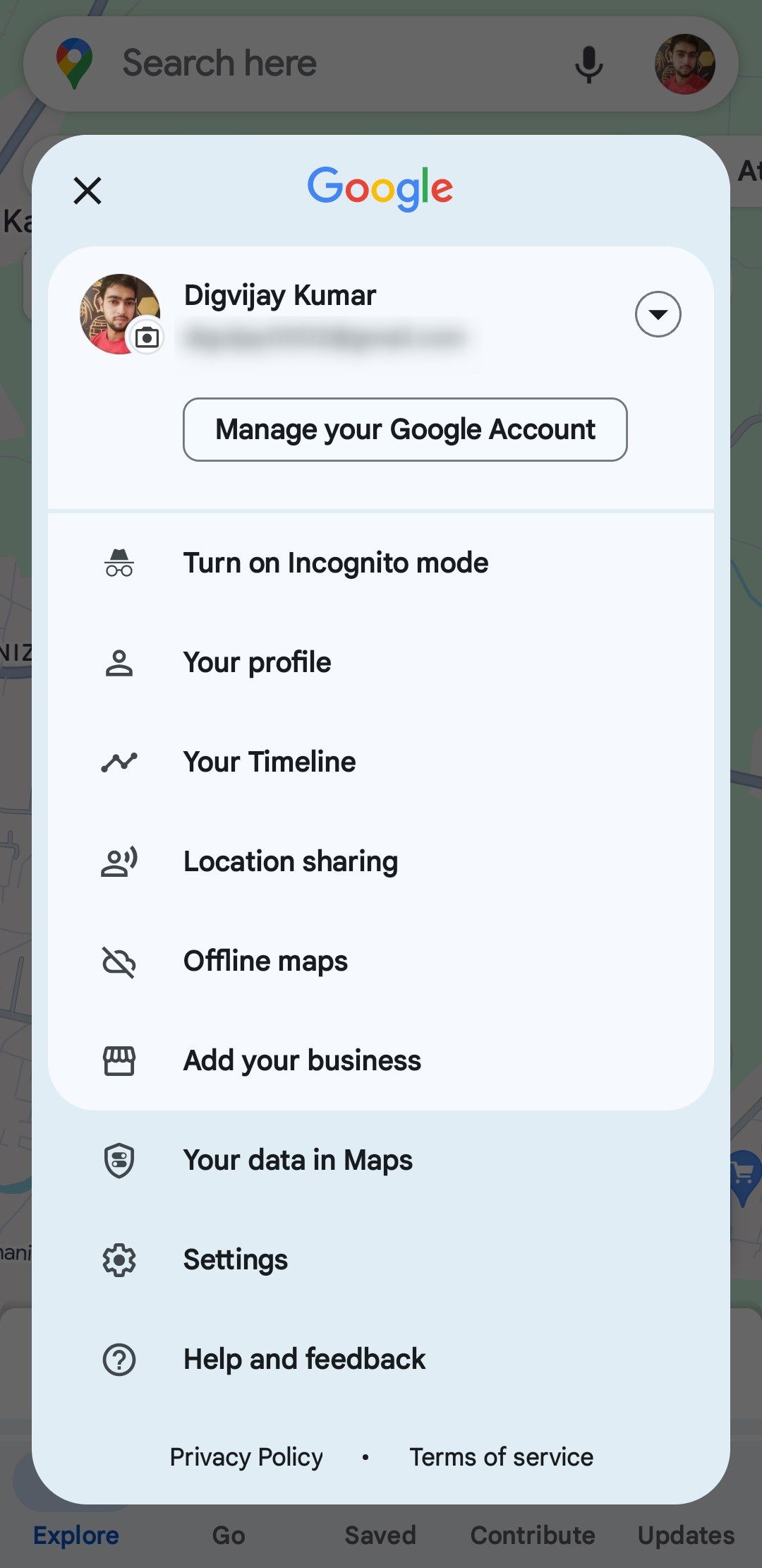 Digvijay Kumar/MakeUseOf
Digvijay Kumar/MakeUseOf
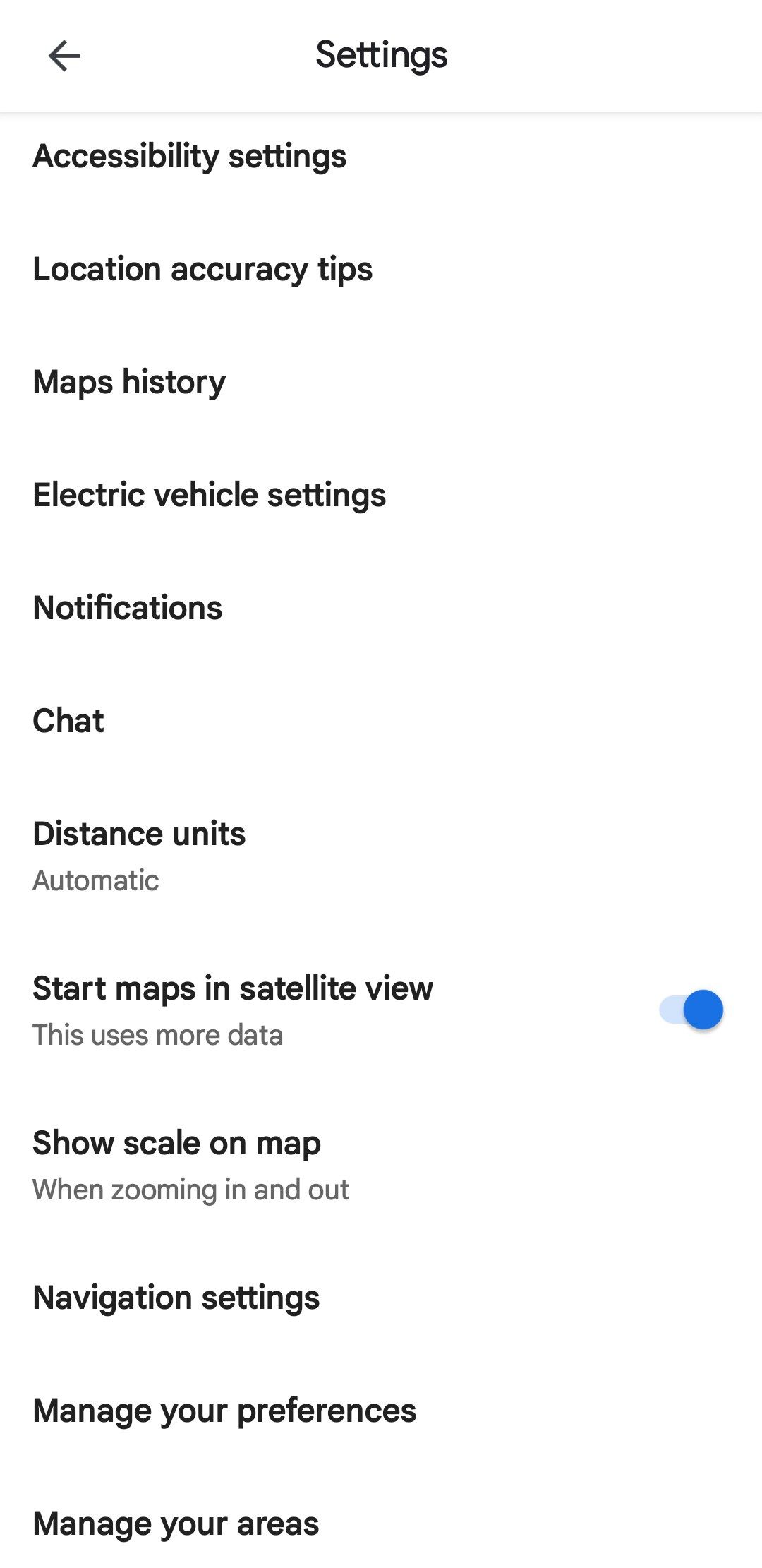 Digvijay Kumar/MakeUseOf
Digvijay Kumar/MakeUseOf
Från och med nu kommer Google Maps att öppnas automatiskt i satellitvyn varje gång du startar appen. Om du vill återgå till standardkartan, följ samma steg och inaktivera ”Starta kartor i satellitvy”.
Du kan också använda lagerknappen (symbolen med tre staplade rutor) för att växla mellan olika vyer, såsom satellit, terräng och trafik. Alla andra funktioner i Google Maps kommer att fungera som vanligt.
Hur öppnar man Google Maps i satellitvy på iOS?
Den här funktionen är inte exklusiv för Android-enheter. Du kan även ställa in Google Maps att starta i satellitvy om du använder en iPhone eller iPad.
Börja med att öppna Google Maps på din iOS-enhet. Du hittar den antingen på hemskärmen eller i appbiblioteket. Om inte, ladda ner den från App Store.
Ladda ner: Google Maps för iOS.
I Google Maps:
- Tryck på lagerikonen i det övre högra hörnet (symbolen med tre staplade rutor). Detta öppnar en meny med olika kartvyer.
- Välj ”Satellit” från listan. Du kommer nu att se en detaljerad satellitvy över din nuvarande position. Från och med nu kommer Google Maps att öppnas i satellitvy varje gång du startar appen.
För att avsluta satellitvyn, klicka på lagerikonen igen och välj ”Standard”. Detta återställer kartan till dess standardvy.
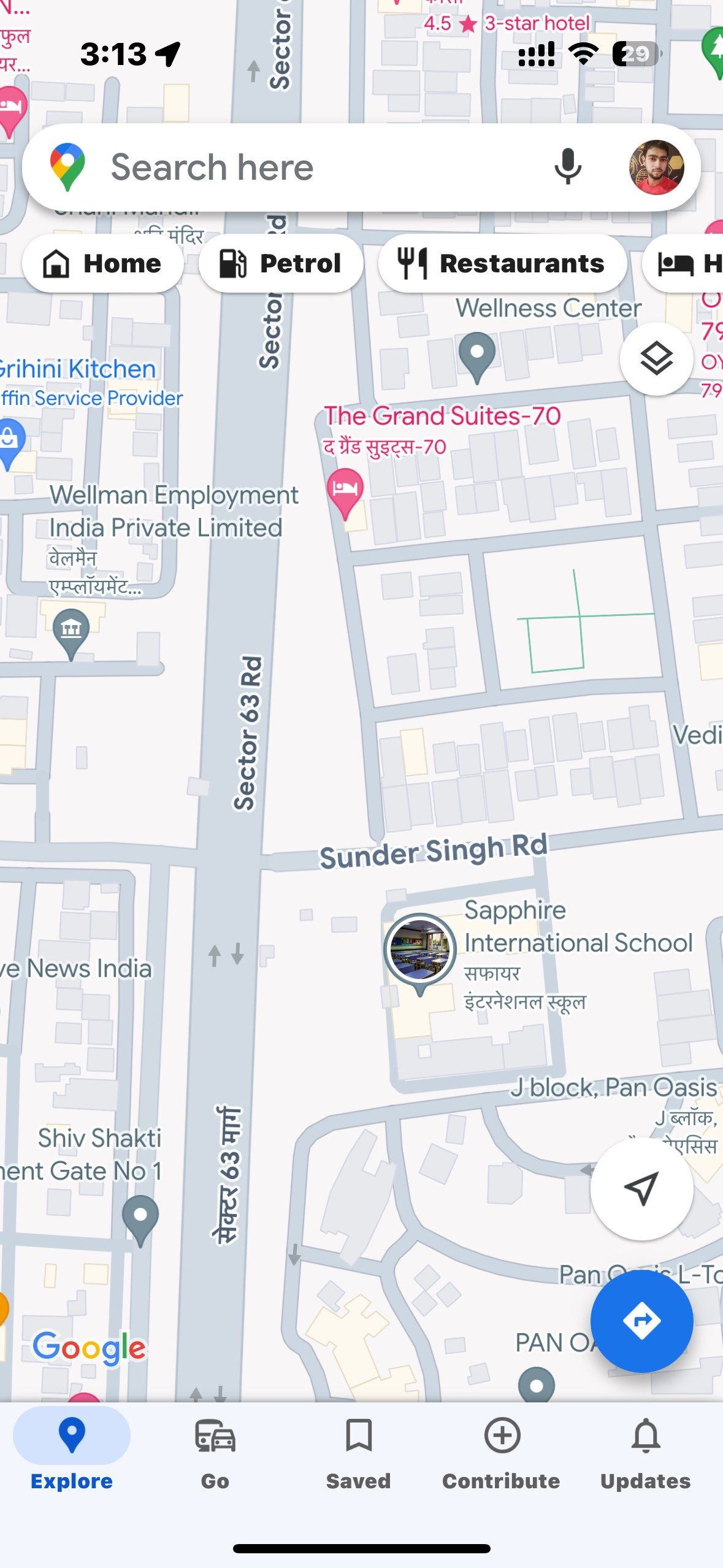 Digvijay Kumar/MakeUseOf
Digvijay Kumar/MakeUseOf
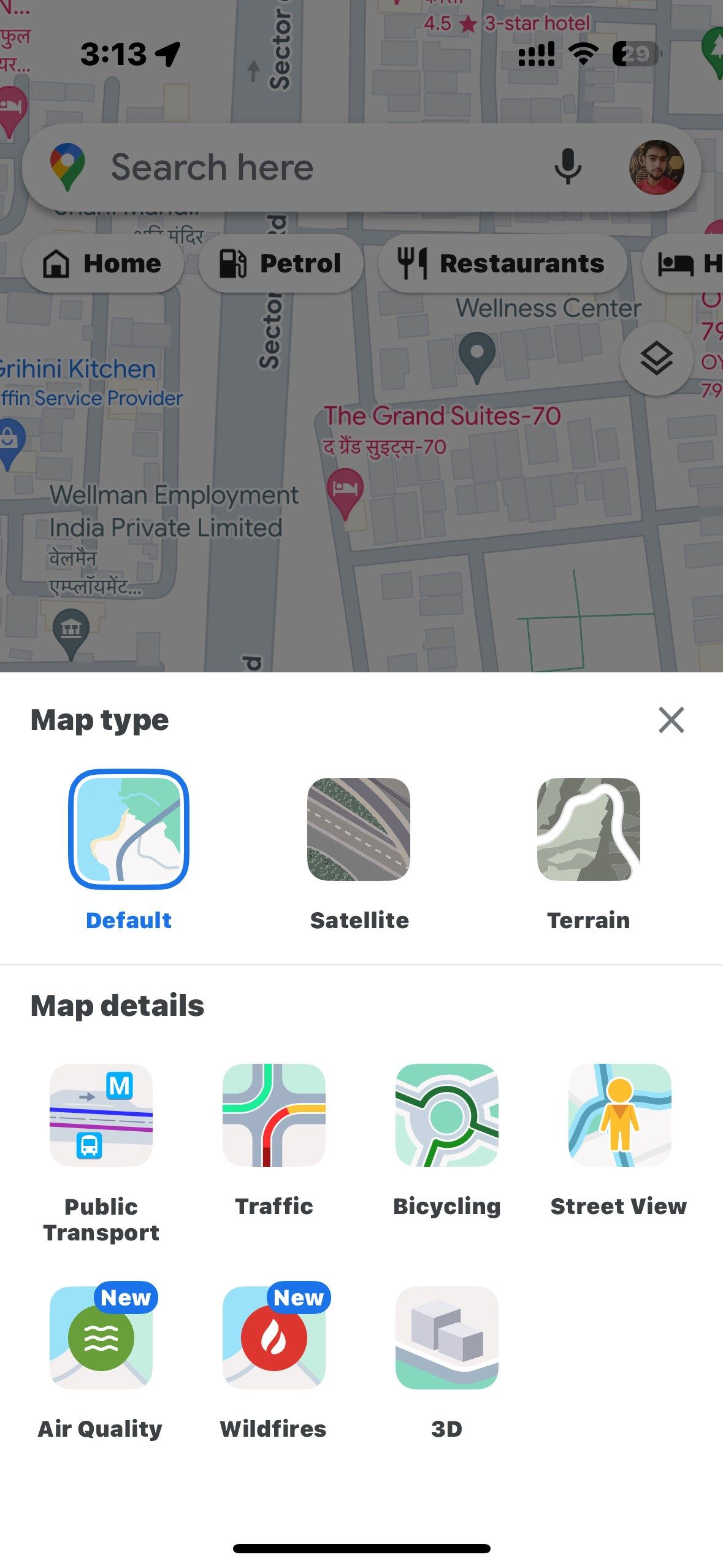 Digvijay Kumar/MakeUseOf
Digvijay Kumar/MakeUseOf
Även om Google Maps nya färgpalett till en början kan verka tilltalande, saknar den tillräcklig kontrast, vilket gör det svårt att urskilja detaljer på kartan. Dessa färgval kan försvåra kartläsning och navigering. Om du inte gillar den nya färgskalan i Google Maps, prova satellitvyn istället.